Sådan annulleres dit Pandora-abonnement
Anden Nyttig Guide / / August 05, 2021
Pandora er en automatiseret musikanbefaling internetradio service og musikserviceplatform. Det drives af musikgenom-projektet og drives af Sirius XM-satellitradio. Du kan afspille musik, der har lignende musikegenskaber ved hjælp af Pandora. Derudover kan du give din feedback til de sange, der er valgt af tjenesten ved hjælp af tommelfingeren op og tommelfinger ned-funktionen. Når du gør dette, kan du få det efterfølgende udvalg af andre sange til at afspille i henhold til din feedback. Du kan få adgang til Pandora ved hjælp af din webbrowser eller ved hjælp af mobilappen.
Pandora tilbyder gratis service med begrænsninger og annoncer. Dog kan brugeren fjerne annoncer og begrænsninger ved at købe premium-abonnementet. Ikke kun det, men brugerne får andre ekstra funktioner som forbedret streamingkvalitet, offline-kanaler og musikdownloads med premium-tjenesten.
Nogle gange når en bruger ønsker at annullere Pandora-abonnementet, bliver det forvirrende for dem, da de ikke ved, hvordan man gør det. Hvis du også vil slette din konto, skal du først opsige dit abonnement. Hvis du sletter dine pandora-konti uden opsigelse af dit abonnement, bliver du faktureret for det. Vi giver dig nogle metoder, der kan hjælpe dig med at opsige dit pandora-abonnement.
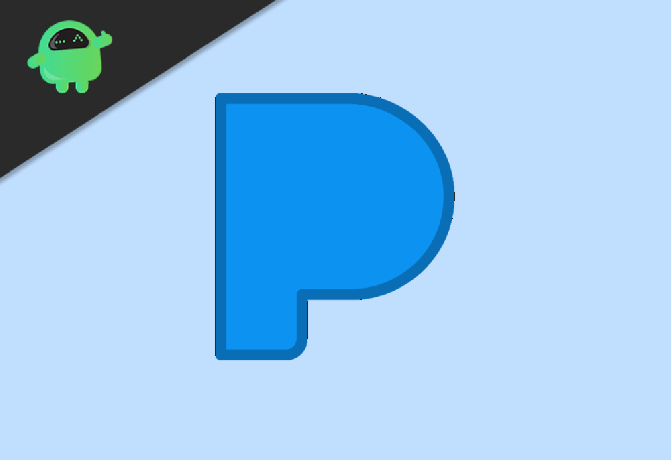
Indholdsfortegnelse
-
1 Sådan annulleres dit Pandora-abonnement
- 1.1 Sådan annulleres Pandora-abonnement direkte
- 1.2 Sådan annulleres Pandora-abonnement på Google Play
- 1.3 Sådan annulleres Pandora-abonnement på iTunes
- 1.4 Sådan annulleres Pandora-abonnement på Amazon
- 1.5 Sådan annulleres Pandora-abonnement købt gennem AT&T
- 1.6 Sådan annulleres Pandora-abonnement via Roku
- 2 Konklusion
Sådan annulleres dit Pandora-abonnement
Metoden til at annullere Pandora-abonnementet er forskellig på forskellige platforme, da det afhænger af platforme som Google Play, iTunes, Amazon, AT&T, Roku, som du brugte til at købe præmien abonnement.
Sådan annulleres Pandora-abonnement direkte
Hvis du brugte Pandora til at købe abonnementet, er det meget let at annullere det. Alt hvad du behøver er en pc, fordi du ikke kan annullere den fra mobilwebstedet. Åbn Pandora-webstedet på din pc, og log ind. Efter vellykket login skal du gå til Menu> Indstillinger> Abonnement og klikke på Skift planer. Når du gør det, vil du se mulighederne for at vælge forskellige planer samt muligheden for at opsige abonnementet. Klik på indstillingen Annuller abonnement, og indtast din adgangskode for at bekræfte annulleringen. Endelig skal du klikke på Ja, annuller mit abonnementsknap for at bekræfte din annullering. Det er alt, hvad dit abonnement er opsagt.
Sådan annulleres Pandora-abonnement på Google Play
For det første skal du åbne din Google Play-butik, hvis du bruger en Android-enhed. På startsiden i Google Play Butik skal du åbne menuen til venstre ved at klikke på 3 linjer i øverste venstre hjørne. Kig efter en mulighed med navnet Abonnement i den menu, og klik på den for at åbne den næste side. På siden Abonnement vil du se en liste over alle de abonnementer, du har på din google-konto. Søg efter Pandora. Du vil se en Fjern eller Annuller-indstilling under Pandora-abonnementet. Klik på denne mulighed, og derefter skal du bekræfte annulleringen. Klik på fjern eller annuller for at bekræfte. Det er alt, hvad dit abonnement vil blive opsagt.
Hvis du nu har købt Pandora-abonnementet ved hjælp af Google Play, men du skal annullere det uden din telefon, skal du følge nedenstående trin.
Åbn først din webbrowser på din pc. Gå til det her URL. Du skal logge ind med den Google-konto, du brugte til at købe abonnementet. Når du logger ind, vil du se listen over alle de abonnementer, du har på din konto. Kig efter Pandora fra listen. Når du finder det, skal du klikke på opsig abonnement og bekræfte annullering. Du har annulleret dit Pandora-abonnement.
Sådan annulleres Pandora-abonnement på iTunes
Hvis du oprettede din Pandora-konto ved hjælp af iTunes og købte abonnementet ved hjælp af den, skal du annullere den derfra. For at gøre dette skal du åbne din iTunes-app. Åbn indstillingerne for iTunes-appen, og gå til iTunes & App Store> Apple ID> Se Apple ID. Derefter vil du se alle oplysninger om dine abonnementer. Kig efter Pandora-abonnement, og klik på indstillingen Annuller abonnement. Følg nu alle instruktionerne for at afslutte annulleringsprocessen.
Sådan annulleres Pandora-abonnement på Amazon
Hvis du har købt dit Pandora-abonnement ved hjælp af Amazon App Store, skal du først åbne Amazon App Store. Derefter skal du åbne appbutikmenuen og vælge abonnementet derfra. Du vil se alle dine abonnementer på den næste side. Tryk på Pandora-abonnementet fra listen, og klik på Sluk for automatisk fornyelse for at annullere det.
Hvis du brugte din Amazon Kindle Fire, skal du gå til enhedens startskærm. På startskærmen skal du trykke på Apps og gå til Butik> Mine abonnementer> Pandora. Du vil se en slukning af indstillingen automatisk fornyelse. Klik bare på denne mulighed for at opsige abonnementet.
Sådan annulleres Pandora-abonnement købt gennem AT&T
I modsætning til andre platforme kan du ikke opsige dit Pandora-abonnement direkte, hvis du har føjet det til din AT & T-faktureringspakke. Du skal kontakte kundeservice for at annullere den. Det er ikke en hård proces, bare åbn AT & T-webstedet og gå til supportsiden for at komme i kontakt med kundeservice.
Sådan annulleres Pandora-abonnement via Roku
Du skal gå til Roku-webstedet, hvis du har købt Pandora-abonnementet på en Roku-enhed. Når du er på Roku-webstedet, skal du gå til abonnementsiden og finde Pandora-abonnementet. Vælg afmeldingsmuligheden ved siden af Pandora-abonnementet for at opsige dit abonnement.
Konklusion
Disse metoder hjælper dig med processen med at annullere Pandora-abonnementet. Vi råder dig til at kontrollere abonnementsstatus, inden du sletter din Pandora-konto, da du muligvis bliver faktureret for abonnementet, selvom du sletter din konto. Så det er nødvendigt at annullere det, før du sletter kontoen. Hvis du købte abonnementet direkte fra Pandora-webstedet, og du ikke har en pc til at annullere det, kan du prøve desktop-tilstand på din smartphone, det fungerer muligvis, da du ikke kan annullere det fra mobilwebstedet.
Editorens valg:
- Annuller Spotify Premium-abonnement via iOS, Android eller en hvilken som helst browser?
- Alle Xbox Series X Custom Skin
- Sådan aktiveres skærmdeling i Discord
- Få PLEX-streamingtjeneste - GRATIS film, tv-shows og mere!
- Løs, hvis du ikke kan downloade PS4-spil og opdateringsfejl - ikke nok ledig plads
Rahul er en datalogistuderende med en massiv interesse inden for tekniske og kryptokurrencyemner. Han bruger det meste af sin tid på enten at skrive eller lytte til musik eller rejse på usynlige steder. Han mener, at chokolade er løsningen på alle hans problemer. Livet sker, og kaffe hjælper.

![Download A405FNXXU3ATB2: Februar 2020-patch til Galaxy A40 [Ukraine]](/f/d64ad088111460d3ae78b2cdda25b41d.jpg?width=288&height=384)

